LINEでプロフィールの背景を元に戻す方法はあるの?
・背景画像って変更はできるけど、元に戻すことはできないよね
・LINEのプロフィールの背景画像って、一度変更したら初期画像に戻すことは不可能なの?
・プロフィールの背景画像をデフォルトに戻したい!
と、お悩みではないですか?
たしかに、LINEのプロフィールの背景画像って、悩みますよね…。
私も過去に、いろいろな背景画像を使ってきました。
・かわいい猫の画像
・アニメのキャラクターの画像
・海や山の自然の画像
などなど…。
新車を購入した時は、その車の写メを、プロフィールの背景画像に使用していた時もありましたよ~。
LINEのプロフィールの背景画像って色々変更できるので、背景画像を自分の好み画像に選択するのって、楽しみの一つなんですよね。
でも、最近ではそれにも飽きてしまって、プロフィールの背景画像を初期画面に戻そうと思ったんです。
なので、実際にやってみたのですが、これがなかなか難しい…。
まず最初に言っておきますが、LINEのプロフィール画像って一度変更してしまったら、デフォルトの画像に元に戻すのは、基本的にできないんですよ。
これに関しては、
・LINEで実際にやってみたり
・ネットで調べたり
といった感じで、いろいろ試してみたのですが、その結果、残念ながらできないことがわかりました。
ですが、最終的にはちゃんと元に戻すことに成功しましたよ~。
ということで本日の記事は、LINEのプロフィールの背景画像を元に戻す方法について画像を使ってわかりやすく解説していきますね~。
LINEのプロフィールの背景画像を元に戻す方法
まず結論から言います。
LINEのプロフィールの背景画像を元に戻す方法ですが、先ほども言ったように、一度変更したら初期設定(デフォルト)の画像に戻すことは、普通のやり方では不可能なんです。
もう少し詳しく言うと…
LINEのプロフィール画像の場合、画像の上書きはとても簡単にできるのですが、初期設定の画像に戻すことは不可能なんです。
画像の上書きはできても、削除して、デフォルトの背景画像に戻すことは不可能なんです。
これは今のLINEの設定上、仕方のないことなんです。
なので、初期設定の背景画像に戻したいのであれば、初期設定の画像に上書きするしかないんです。
ということは、いままでいろいろな背景画像を用意して変更したように、初期設定の画像を探してきて、それに上書きするしか方法がないんですよ。
ということで、実際に、LINEのプロフィールの初期画像を用意しました。
(スマホを2台持っているのですが、LINEの背景画像を変更していなかったので初期画像のままだったので、スクショしました)
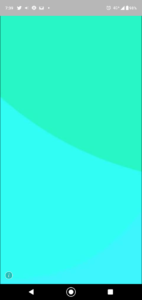
これだけだと、画像の上の部分と下の部分に余計なものが写っていますよね。
なので、これをカットしますね。
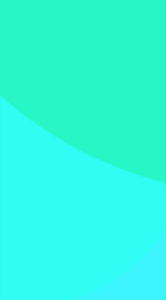
これで、LINEの背景画像は用意できました。
ということで、次はこれを使って、LINEのプロフィールの背景画像を変更していきましょう。
(この画像をスマホに保存してください)
LINEのプロフィールの背景画像を変更する方法
ということで、LINEのプロフィールの背景画像を元に戻していく方法絵を紹介していきますね。
違う機種の場合、操作手順が違ってくる可能性があります。
まず最初に、スマホ本体からLINEアプリをタップして、LINEを開いてください。
そしたら次に、画面左下のホームの部分(家のアイコン)をタップしてください。
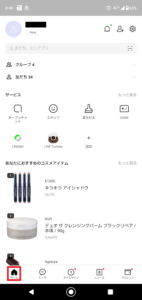
そうすると画面左上に自分の使っているアイコンが表示されますので、その部分をタップしてください。
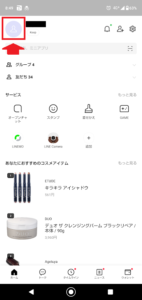
そうすると、LINEで今使っている背景画像とアイコンがスマホに表示されます。
アイコンの上の背景画像の部分を長押ししてください。
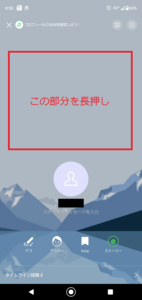
そうすると、スマホの画面に、
・プロフィール画像を選択
・背景画像を変更
を表示されますので、「背景画像を変更」をタップしてください。

そうすると次の画面では、スマホ本体に保存されている画像の一覧が表示されます。
その中で、先ほど紹介したLINEの背景の初期画像を選んでタップしてください。
そうすると、次の画面では、画像の位置調整になります。
スマホに指をあててスライドさせると画像が動きますので、好きな位置に合わせて指を話してください。
それが終わったら、画面右下の「次へ」をタップします。
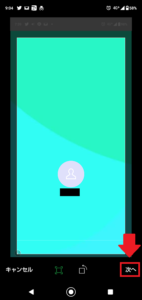
次の画面では、背景画像のデコレーションですね。
これも関係ないと思いますので、画面右下の「完了」をタップしてください。
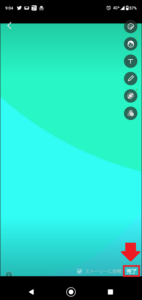
これで完了!
LINEのプロフィールの背景画像を元に戻すことができました。
長くなってしまいましたので、要点をまとめますね。
1.スマホ本体からLINEアプリを開く
2.画面左下のホームの部分(家のアイコン)をタップ
3.画面左上の自分の使っているアイコンをタップ
4.背景画像の部分を長押し
5.「背景画像を変更」をタップ
6.スマホに保存されている画像一覧から背景画像を選んでタップ
7.位置調整をして、画面右下の「次へ」をタップ
8.画面右下の「完了」をタップ
となります。
まとめ
今回の記事は、LINEのプロフィールの背景画像を初期設定の画像に戻す方法について紹介しました。
トーク画面の背景の変更に関しては、こちらの記事に詳しく書いていますので参考にしてください。


本日の記事は以上です。
最後までお付き合いいただき、ありがとうございます。

